Se hai preso un oggetto speciale, vuoi anche che sia il centro dell'interesse. Per far cadere automaticamente l'occhio dell'osservatore sull'oggetto che avete scelto, potete usare il filtro Vignette di GIMP. Non c'è bisogno di molta esperienza per usare la funzione.
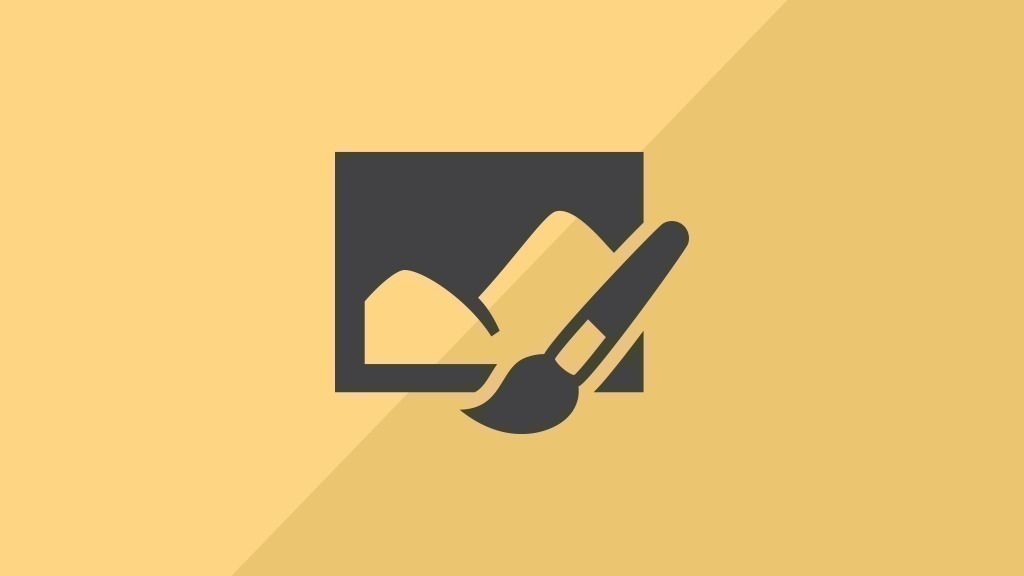
Come impostare l'effetto
Avvia GIMP e apri la foto che vuoi modificare con il filtro Vignette.
- Ora apri gli strumenti di livello e crea un nuovo livello. Questo deve essere riempito in modo trasparente.
- Imposta "Nero" come colore di primo piano e ora clicca sullo strumento gradiente. Lì si specifica che il gradiente (VG) deve essere eseguito su "Trasparente". Cliccando sulla doppia freccia blu, indichi che la direzione del gradiente deve essere cambiata.
- Per creare l'effetto, devi indicare che il gradiente deve essere "circolare".
- Posiziona il puntatore del mouse al centro dell'immagine e trascina il gradiente da lì al bordo. Mentre fate questo, dovete aver premuto il pulsante del mouse.
- GIMP ora creerà indipendentemente il gradiente di colore desiderato in un nuovo livello. Noterete che l'effetto vignetta ora è ancora molto dominante. Per ridurla, devi abbassare l'opacità.
Dosare correttamente la vignetta
È importante che tu lasci dominare il gradiente di colore, non l'immagine. Questo può anche essere problematico per l'occhio dello spettatore. Un'impostazione del 20-30% dell'opacità si è dimostrata, per cui questi parametri dipendono sempre dal colore selezionato del gradiente. L'effetto è particolarmente armonioso se si riprende anche il concetto di colore della fotografia nel gradiente.
